如何在 VMware Workstation 中访问和使用 BIOS
如果您使用VMware Workstation创建虚拟机并且想要访问BIOS 设置,那么这篇文章将向您展示如何操作。借助这些步骤,您将能够访问 VMware Workstation 中的 BIOS(access the BIOS in VMware Workstation)以进行各种更改。
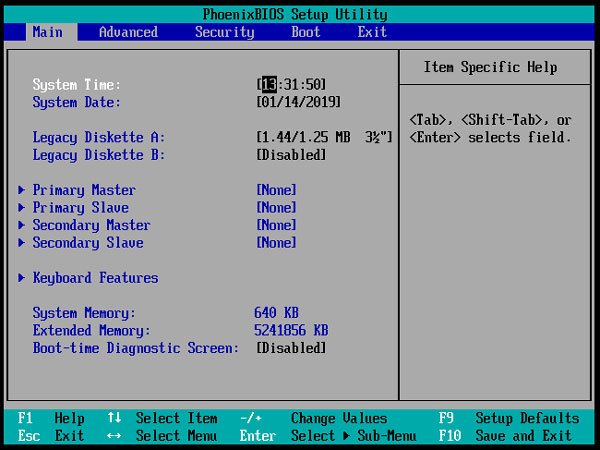
(Open)在VMware Workstation中(VMware Workstation)打开和使用BIOS
您可以使用两种方法访问VMware Workstation 虚拟机中的BIOS。
1:使用键盘快捷键(1: Use a keyboard shortcut)
与普通的Windows计算机一样,您可以使用键盘快捷键打开BIOS设置。打开虚拟机后,您需要按F2。它应该会显示一条消息,如果您可以在正确的时间成功单击 F2 按钮,它将打开BIOS。
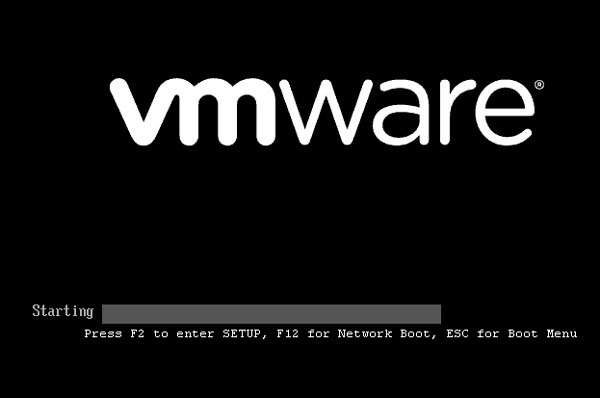
但是,这个屏幕过得很快,这就是为什么在正确的时间按 F2 键是相当困难的。
如果是这样,您可以增加VMware引导加载时间。为此,导航到此路径-
C:\Users\your_username\Documents\Virtual Machines\virtual_machine_name
您需要输入正确的用户名和正确的虚拟机名称。
或者,您可以转到文档(Document)文件夹> Virtual Machines >您的虚拟机名称。
在此文件夹中,您应该找到一个扩展名为 .vmx 的VMware虚拟机配置文件。它应该是your-virtual-machine-name.vmx。您需要使用记事本或任何其他文本编辑器打开此文件,并在(Notepad).encoding = “windows-1252”之后输入以下行:
bios.bootdelay = X
这里 X 表示以毫秒为单位的时间。这意味着如果您输入 5000,它将延迟 5 秒。
现在,重新启动您的虚拟机。您应该会发现该屏幕显示 5 秒钟。
2:使用内置选项(2: Use in-built options)
有一个选项可让您将虚拟机引导至BIOS设置。为此,右键单击您的虚拟机名称> Power > Power On to Firmware。

选择此选项,您会发现您的BIOS屏幕已显示。
从那里,可以进行各种更改。例如,您可以设置超级用户密码;密码保护整个安装等
虽然它很容易打开,但在进行任何更改之前,您应该知道自己在做什么。否则,您最终会破坏您的客户操作系统。(Although it is very easy to open, you should know what you are doing before making any change. Otherwise, you will end up corrupting your guest OS.)
Related posts
VMware Workstation and Device/Credential Guard不兼容
VMware Workstation Pro不能Windows 10计算机上运行
如何在VMware Workstation Player上安装Windows 11
VMware Workstation Player Windows:免费desktop virtualization app
VMware and Hyper-V Virtual Machines Best免费Backup software
如何在Windows 10重新排列Virtual Desktops
VirtualDesktopManager:管理Windows 10 Virtual Desktops的工具
如何为每个虚拟Desktops分配Individual Wallpapers
VirtualBox VM未打开或从Windows 10开始
如何在 VMware Workstation Pro 中安装新操作系统
Fix VMware操作系统未找到Boot error
如何获得Virtual Phone Number?
本机上不存在虚拟Machine Management
Windows 10虚拟Desktop Tips and Tricks
如何修复常见的Hyper-V Replication错误
Hyper-V不能在Windows 11/10安装
VirtualBox error:VT-X / AMD-V hardware acceleration不可用
如何在Windows 10中创建,Delete,Use Virtual Desktops
Change快捷在Windows 10 Virtual Desktops之间切换
VMWare Fusion BIOS 设置加载太快?
